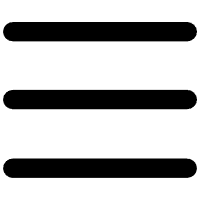excel中公式不能填充是什么原因 excel中公式不能填充是什么原因造成的
Excel中公式不能填充的原因可能有很多,常见的包括: 单元格格式错误:如果单元格格式为文本格式,即
更新日期:1天前
文章正文
Excel中公式不能填充的原因可能有很多,常见的包括:
单元格格式错误:如果单元格格式为文本格式,即使在单元格中输入数值和公式,也不会计算公式。换句话说,必须将单元格格式设置为数字格式或常规格式。
自动计算选项未启用:如果在Excel选项中未启用自动计算选项,则不能自动填充公式。您可以在Excel选项中检查“公式”选项卡下的“自动计算选项”,确保“自动计算”被勾选。
公式填充区域错误:如果选中的填充区域包含其他数据或较小的范围,则填充公式时将仅填充到选定区域的较小范围而不是整个选定区域。
单元格引用错误:如果公式中引用了其他单元格,但单元格地址不正确,公式也不能自动填充。确保正确引用单元格。
如果以上方法都不能解决问题,可以考虑尝试备份数据并重启Excel应用程序,或者在“公式”选项卡下重新输入公式并手动填充。
excel中公式不能填充原因如下:
1.在Excel2007中,单击左上角office按钮,在弹出的界面点击Excel选项。
2.这时会出现Excel选项界面,点击”高级“选项卡,右边展示出“编辑选项”。
3.在编辑选项中勾选启用填充柄和单元格拖放功能,下面的那一项也一并勾选,点击确定,重启Excel。
4.在Excel中就可以拖动鼠标进行填充了。